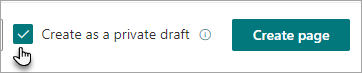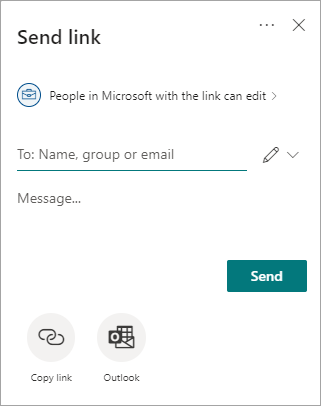يمكنك إنشاء محتوى غني ومقنع ودائم باستخدام صفحات SharePoint وأخباره. هناك أوقات قد تحتاج فيها إلى إنشاء صفحة أو منشور أخبار والتعاون في العمل عليه مع الآخرين قبل مشاركته مع المؤسسة الأوسع. هذا عندما تكون المسودات الخاصة مفيدة.
ملاحظة: يتم طرح هذه الميزة. راجع معرف المخطط 85629.
عند إنشاء مسودة خاصة، تكون مرئية (بما في ذلك في مكتبة صفحات الموقع) لك وللأشخاص الذين تشاركها معهم فقط، بالإضافة إلى مالك الموقع الذي تقوم بإنشاء المسودة فيه. لا يظهر في مكتبة صفحات الموقع لأي شخص آخر حتى تقوم بنشره. وهذا يعني أنه يمكنك التعاون في العمل عليه مع عدد قليل من الأشخاص (حتى أولئك الذين ليسوا أعضاء في موقعك) قبل نشره لمؤسستك.
على سبيل المثال، إذا كنت تقوم بإنشاء محتوى ترويجي لمنتج على وشك التشغيل، ولم تكن جاهزا للأشخاص في مؤسستك للتعرف عليه بعد، فقد ترغب في إنشاء مسودة خاصة. يمكنك التعاون في العمل عليه مع الأشخاص الذين لديهم معرفة بالبدء بالفعل للحصول على الملاحظات والتحرير والإضافات إلى المحتوى.
بمجرد نشر المسودة الخاصة، تكون مرئية لكل شخص لديه حق الوصول إلى موقعك.
-
لبدء إنشاء الصفحة أو منشور الأخبار، حدد جديد في شريط الأوامر على موقعك.
-
في نافذة القالب، حدد خانة الاختيار إنشاء مسودة خاصة .
-
سيكون للصفحة أو نشرة الأخبار التي تفتح مؤشر خاص في أعلى اليمين.
-
لدعوة المتعاونين، حدد مشاركة على شريط الأوامر في الأعلى. يمكنك القيام بذلك في أي وقت عندما تقوم بإنشاء صفحتك.
-
في المربع إرسال ارتباط ، أدخل الاسم أو المجموعة أو عنوان البريد الإلكتروني للأشخاص الذين تريد مشاركة هذه المسودة الخاصة معهم، وأدخل رسالة اختياريا، وحدد إرسالارتباط أو نسخه.
-
بدء إضافة محتوى أو متابعة إضافته. يمكنك حفظ المسودة بقدر ما تحتاج إليها.
-
عندما تكون جاهزا لكل شخص لديه حق الوصول إلى الموقع، راجع الصفحة أو نشر الأخبار، حدد نشرأو نشر الأخبار.
ملاحظات:
-
تماما مثل الصفحات غير الخاصة ومنشورات الأخبار، يمكن لشخص واحد فقط في كل مرة تحرير المسودة.
-
بمجرد نشر صفحة أو نشر أخبار، لا يمكن جعلها خاصة.
-
يمكن لمؤلفي الصفحات منح حق الوصول إلى المسودات الخاصة، ولكن ليس الوصول للقراءة فقط.
-
عند مشاركة مسودة خاصة، تتم أيضا مشاركة الصور والملفات المستخدمة على الصفحة والتي يتم تخزينها في مجلد أصول الصفحة. يمكن العثور على مجلد أصول الصفحة بالانتقال إلى محتويات الموقع > أصول الموقع > SitePages. لا تتم مشاركة أي أصول خارج الموقع.
-
إذا لم يكن لدى المتعاونين لديك حق الوصول إلى الصفحة أو النشر قبل مشاركتها معهم، فلن يتمكنوا من عرض الصفحة عند نشرها إلا إذا قمت بإضافتها كأعضاء إلى موقعك.
-
لا تتوفر ميزة المسودة الخاصة عندما يتم تمكين الموافقات في مكتبة الصفحات للموقع ويتم تعيين "أمان عنصر المسودة " على المستخدمين الذين يمكنهم الموافقة على العناصر (ومؤلف العنصر) فقط. يمكن العثور على موافقات الصفحة وإعدادات أمان عناصر المسودة في صفحة إعدادات تعيين الإصدار بالانتقال إلى مكتبة الصفحات للموقع ثم الانتقال إلى الإعدادات > إعدادات المكتبة > إعدادات تعيين الإصدار.
-
تتطلب ميزة المسودة الخاصة إصدارات ثانوية (مسودة) ولن تتوفر إلا إذا تم تكوين محفوظات إصدارات المستند لإنشاء إصدارات مسودة رئيسية وثانائية. يمكن إجراء هذا التغيير بالانتقال إلى الإعدادات > إعدادات المكتبة > إعدادات تعيين الإصدار > إنشاء إصدارات مسودة رئيسية وصغرى.
-
إذا كنت تريد ترجمة المسودة الخاصة بك إلى لغات متعددة، فكن على علم بأن نسخ الصفحات للترجمة ستكون خاصة أيضا. ونتيجة لذلك، لن يتمكن المترجمون من الوصول إلى الصفحة ما لم تدعوهم كمتعاونين. بالإضافة إلى ذلك، لن يتم إرسال إعلامات البريد الإلكتروني عند إنشاء مسودة خاصة أو تحديثها.
-